用opencv打开图片及视频
Posted 方栗
tags:
篇首语:本文由小常识网(cha138.com)小编为大家整理,主要介绍了用opencv打开图片及视频相关的知识,希望对你有一定的参考价值。
用opencv打开图片及视频
1.opencv的安装
参考文章http://t.csdn.cn/QO7dr
2.用opencv打开图片
建立code文件夹存放代码,然后打开文件夹创建test1.cpp文件
在test1.cpp文件里复制下面代码
#include <opencv2/highgui.hpp>
#include <opencv2/opencv.hpp>
using namespace cv;
using namespace std;
int main(int argc, char** argv)
CvPoint center;
double scale = -3;
IplImage* image = cvLoadImage("lena.jpg");
argc == 2? cvLoadImage(argv[1]) : 0;
cvShowImage("Image", image);
if (!image) return -1; center = cvPoint(image->width / 2, image->height / 2);
for (int i = 0;i<image->height;i++)
for (int j = 0;j<image->width;j++)
double dx = (double)(j - center.x) / center.x;
double dy = (double)(i - center.y) / center.y;
double weight = exp((dx*dx + dy*dy)*scale);
uchar* ptr = &CV_IMAGE_ELEM(image, uchar, i, j * 3);
ptr[0] = cvRound(ptr[0] * weight);
ptr[1] = cvRound(ptr[1] * weight);
ptr[2] = cvRound(ptr[2] * weight);
Mat src;Mat dst;
src = cvarrToMat(image);
cv::imwrite("test.png", src);
cvNamedWindow("test",1); imshow("test", src);
cvWaitKey();
return 0;

编译文件:
执行以下命令:
g++ test1.cpp -o test1 `pkg-config --cflags --libs opencv`
gcc编译器:gcc + 文件名 + -o + 输出文件流名称 +` 支持包
使用pkg-config时,选项–cflags 它是用来指定程序在编译时所需要头文件所在的目录,选项 --libs则是指定程序在链接时所需要的动态链接库的目录。
在该文件夹下准备一张图片命名为lena.jpg,执行== ./test1== 命令得到运行结果。
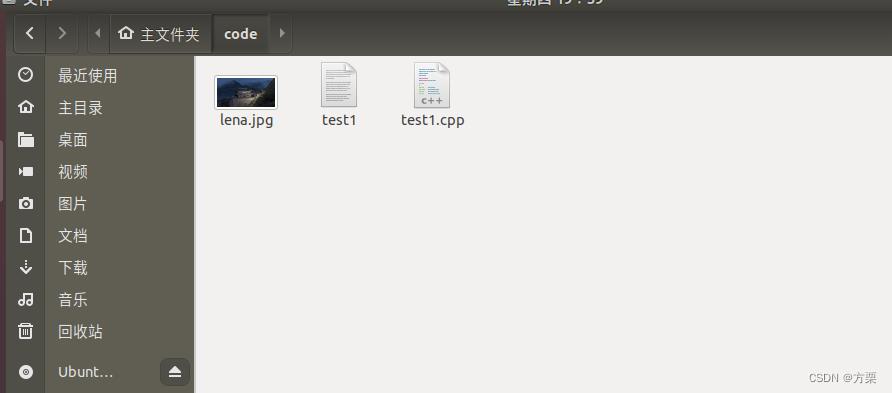
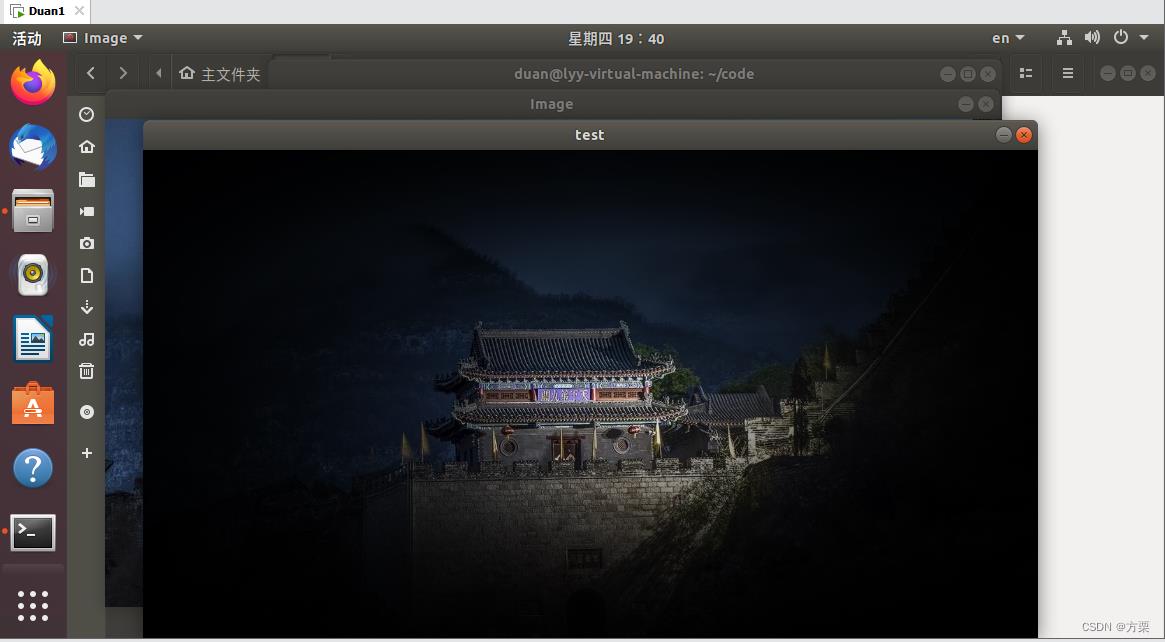
3.用opencv播放视频
3.1使虚拟机获取摄像头权限
使用快捷键 Win + R ,输入 services.msc ,并回车。
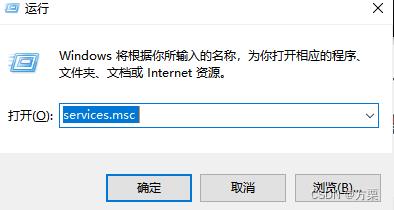
找到 VMware USB Arbitration S… 服务,确保启动了。

点击 “ 虚拟机 ” ,然后点击 “ 设置(S)… ”或者Ctrl+D
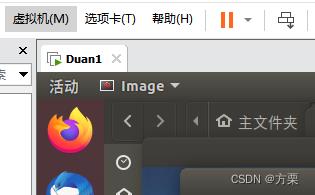
选择 “ USB控制器 ” ,将 “ USB兼容性 ” 设置为 “ USB 3.0 ” ,并点击确定
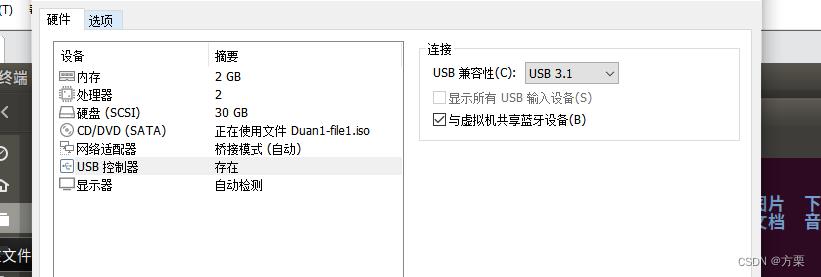
选择 “ 虚拟机 ” ,再选择 “ 可移动设备 ” ,再选择 “ Quanta USB2.0 VGA UVC WebCam ” ,最后点击 “ 连接 ” ,再弹出的窗口内点击 “ 确定 ” 。
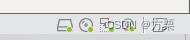
图中第四个亮起即可
3.2播放视频
创建test2.cpp文件,写入以下代码,保存后并编译
#include <opencv2/opencv.hpp>
using namespace cv;
int main()
//读取视频
VideoCapture capture("park.mp4");
//循环显示每一帧
while(1)
Mat frame;//定义一个Mat变量,用于存储每一帧的图像
capture >> frame;//读取当前帧
if(frame.empty())//播放完毕,退出
break;
imshow("读取视频帧",frame);//显示当前帧
waitKey(30);//掩饰30ms
system("pause");
return 0;
代码讲解:
如果语句:VideoCapture capture(0),后面的参数设置为 0 ,则从摄像头读取视频并循环显示每一帧;如果设置为一个视频的文件名,比如:man.mp4 ,则会将视频读取并循环显示每一帧。
while 循环体中的 Mat 数据结构其实是一个点阵,对应图像上的每一个点,点的集合形成了一帧图像,有关 Mat 详解请看:OpenCV中Mat数据结构
语句:waitKey(30) ,中的参数单位是 ms 毫秒,也就是每一帧间隔 30 ms ,该语句时不能删除的,否则会执行错误,无法播放视频或录制视频。
VideoCapture capture(0),后面的参数设置为 0 ,则从摄像头读取视频并循环显示每一帧;如果设置为一个视频的文件名,如:park.mp4 ,则会将视频读取并循环显示每一帧。
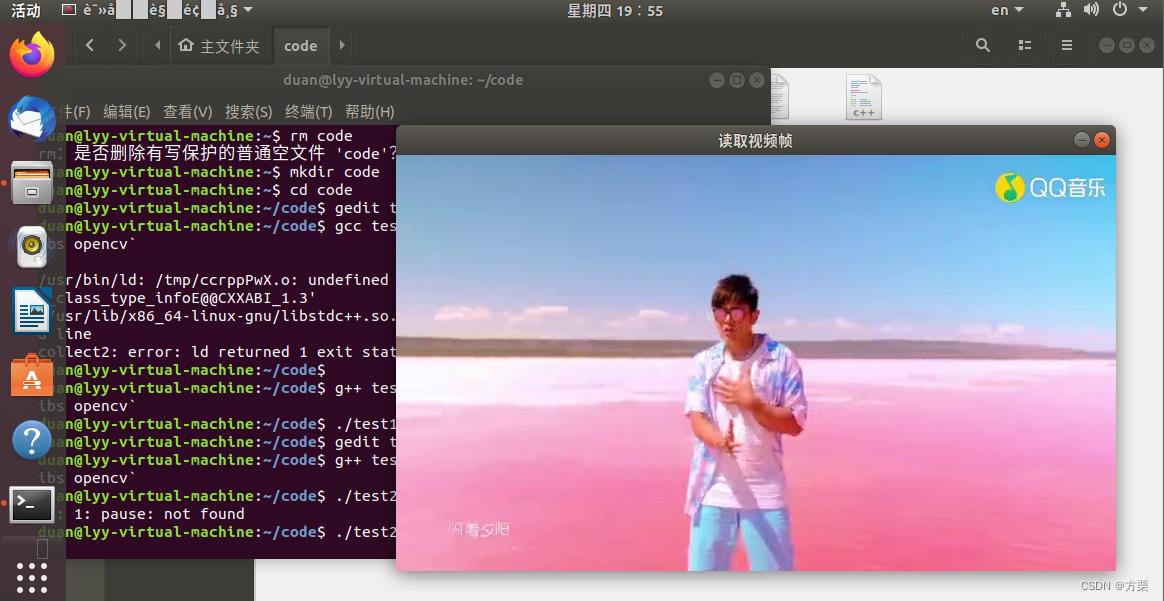
4.打开摄像头录制视频
创建test3.cpp文件,复制以下代码后保存文件,然后进行编译

/*********************************************************************
打开电脑摄像头,空格控制视频录制,ESC退出并保存视频RecordVideo.avi
*********************************************************************/
#include<iostream>
#include <opencv2/opencv.hpp>
#include<opencv2/core/core.hpp>
#include<opencv2/highgui/highgui.hpp>
using namespace cv;
using namespace std;
int main()
//打开电脑摄像头
VideoCapture cap(0);
if (!cap.isOpened())
cout << "error" << endl;
waitKey(0);
return 0;
//获得cap的分辨率
int w = static_cast<int>(cap.get(CV_CAP_PROP_FRAME_WIDTH));
int h = static_cast<int>(cap.get(CV_CAP_PROP_FRAME_HEIGHT));
Size videoSize(w, h);
VideoWriter writer("RecordVideo.avi", CV_FOURCC('M', 'J', 'P', 'G'), 25, videoSize);
Mat frame;
int key;//记录键盘按键
char startOrStop = 1;//0 开始录制视频; 1 结束录制视频
char flag = 0;//正在录制标志 0-不在录制; 1-正在录制
while (1)
cap >> frame;
key = waitKey(100);
if (key == 32)//按下空格开始录制、暂停录制 可以来回切换
startOrStop = 1 - startOrStop;
if (startOrStop == 0)
flag = 1;
if (key == 27)//按下ESC退出整个程序,保存视频文件到磁盘
break;
if (startOrStop == 0 && flag==1)
writer << frame;
cout << "recording" << endl;
else if (startOrStop == 1)
flag = 0;
cout << "end recording" << endl;
imshow("picture", frame);
cap.release();
writer.release();
destroyAllWindows();
return 0;
编译 test3.cpp 文件
g++ test3.cpp -o test3 `pkg-config --cflags --libs opencv`
输出结果
./test3
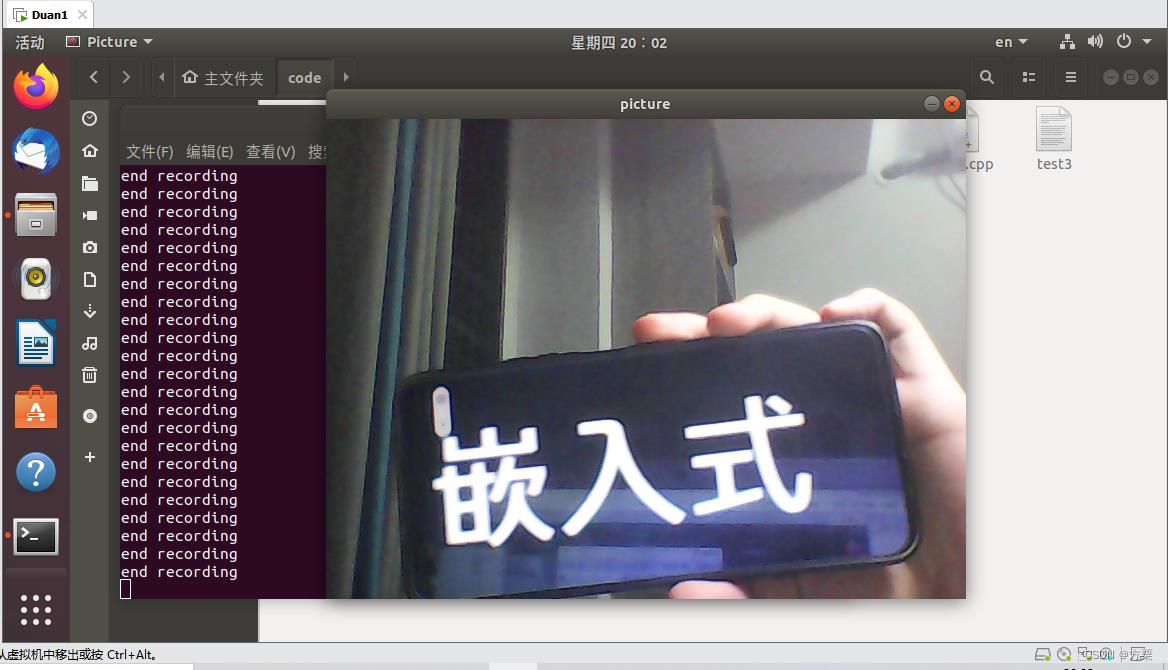
以上是关于用opencv打开图片及视频的主要内容,如果未能解决你的问题,请参考以下文章